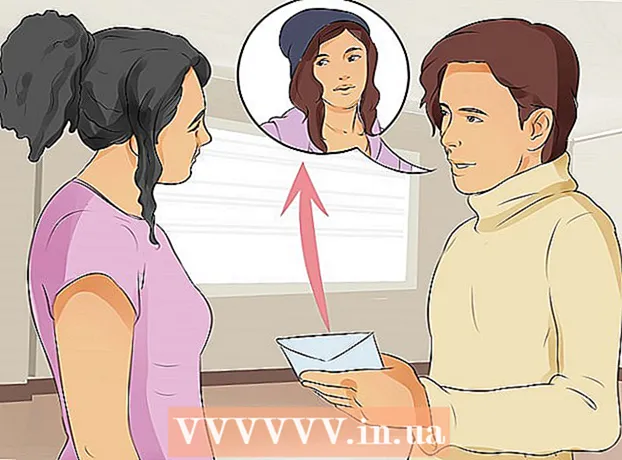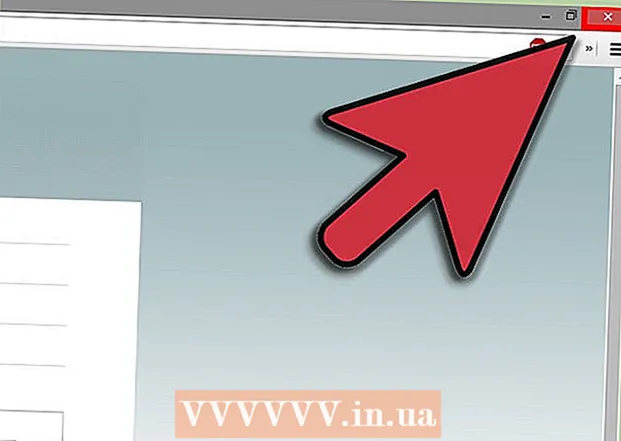लेखक:
Virginia Floyd
निर्मितीची तारीख:
10 ऑगस्ट 2021
अद्यतन तारीख:
1 जुलै 2024

सामग्री
1 नवीन फोल्डर तयार करा. साधेपणासाठी, त्याला WINXP नाव द्या आणि आपल्या स्थानिक ड्राइव्हच्या मूळ निर्देशिकेत ठेवा. हा लेख गृहीत धरतो की तुम्ही तो “C: WINXP ” मध्ये तयार केला आहे. या फोल्डरमध्ये तात्पुरते विंडोज इन्स्टॉलेशन फाइल्स असतील. 2 इंस्टॉलेशन फाइल्स कॉपी करा. आपल्या विंडोज फोल्डरमधून बूट करण्यायोग्य डिस्क तयार करण्यासाठी, आपल्याला आपल्या संगणकावर i386 फोल्डर शोधणे आवश्यक आहे. आपल्याला ते मुख्य विंडोज फोल्डरमध्ये सापडेल. सहसा, ते "C: i386 " वर स्थित असते.
2 इंस्टॉलेशन फाइल्स कॉपी करा. आपल्या विंडोज फोल्डरमधून बूट करण्यायोग्य डिस्क तयार करण्यासाठी, आपल्याला आपल्या संगणकावर i386 फोल्डर शोधणे आवश्यक आहे. आपल्याला ते मुख्य विंडोज फोल्डरमध्ये सापडेल. सहसा, ते "C: i386 " वर स्थित असते. - आपण पहिल्या चरणात तयार केलेल्या WINXP फोल्डरमध्ये कॉपी करा. आपण कॉपी करत आहात आणि फायली हलवत नाही याची खात्री करा. हे करण्यासाठी, i386 फोल्डरवर उजवे-क्लिक करा आणि "कॉपी" निवडा. WINXP फोल्डर उघडा, विंडोमध्ये उजवे-क्लिक करा आणि पेस्ट निवडा. फायली कॉपी करणे सुरू होते. तुमच्या कॉम्प्युटरच्या वेगावर अवलंबून, कॉपी करण्यासाठी काही मिनिटे लागू शकतात.
- कॉपी पूर्ण झाल्यानंतर, तुम्हाला WINXP फोल्डरमध्ये i386 फोल्डर दिसेल. डिरेक्टरी आता “C: WINXP i386 ” सारखी दिसली पाहिजे.
 3 विंडोज टेक्स्ट फाइल तयार करा. WINXP फोल्डर उघडा आणि विंडोवर उजवे क्लिक करा.सबमेनूमधून नवीन आणि नंतर मजकूर दस्तऐवज निवडा. आपल्याकडे WINXP फोल्डरमध्ये एक नवीन मजकूर फाइल असेल. नवीन मजकूर दस्तऐवजात, कोट्सशिवाय "विंडोज" टाइप करा आणि नंतर एक जागा जोडा. एकदा एंटर दाबा.
3 विंडोज टेक्स्ट फाइल तयार करा. WINXP फोल्डर उघडा आणि विंडोवर उजवे क्लिक करा.सबमेनूमधून नवीन आणि नंतर मजकूर दस्तऐवज निवडा. आपल्याकडे WINXP फोल्डरमध्ये एक नवीन मजकूर फाइल असेल. नवीन मजकूर दस्तऐवजात, कोट्सशिवाय "विंडोज" टाइप करा आणि नंतर एक जागा जोडा. एकदा एंटर दाबा. - "सेव्ह" वर क्लिक करा आणि "WIN51" फाईलला नाव द्या. फाईल विस्ताराशिवाय जतन केली आहे याची खात्री करण्यासाठी अवतरण चिन्ह जोडा.
 4 योग्य प्रती तयार करा. स्थापित विंडोजच्या आवृत्तीवर अवलंबून, आपण नुकत्याच तयार केलेल्या फाईलच्या वेगवेगळ्या प्रतींची आवश्यकता असेल. आपण तयार केलेल्या सर्व फायली WINXP फोल्डरमध्ये असणे आवश्यक आहे.
4 योग्य प्रती तयार करा. स्थापित विंडोजच्या आवृत्तीवर अवलंबून, आपण नुकत्याच तयार केलेल्या फाईलच्या वेगवेगळ्या प्रतींची आवश्यकता असेल. आपण तयार केलेल्या सर्व फायली WINXP फोल्डरमध्ये असणे आवश्यक आहे. - एक्सपी होम: फाईलची एक प्रत बनवा आणि त्याला WIN51IC नाव द्या.
- XP Home SP1: मागील फाईल कॉपी करा आणि WIN51IC.SP1 नावाची दुसरी फाइल तयार करा.
- XP Home SP2: मागील फाईल कॉपी करा आणि WIN51IC.SP2 नावाची दुसरी फाइल तयार करा.
- XP Home SP3: मागील फाईल कॉपी करा आणि WIN51IC.SP3 नावाची दुसरी फाइल तयार करा.
- एक्सपी प्रोफेशनल: मूळ फाइल कॉपी करा आणि त्याला WIN51IP नाव द्या.
- XP Professional SP1: मागील फाईल कॉपी करा आणि WIN51IP.SP1 नावाची दुसरी फाइल तयार करा.
- XP Professional SP2: मागील फाईल कॉपी करा आणि WIN51IP.SP2 नावाची दुसरी फाइल तयार करा.
- XP Professional SP3: मागील फाईल कॉपी करा आणि WIN51IP.SP3 नावाची दुसरी फाइल तयार करा.
 5 नवीनतम सेवा पॅक डाउनलोड करा. जर तुम्ही कमीतकमी एकदा नवीन सर्व्हिस पॅकसह Windows XP अपडेट केले असेल, तर तुम्हाला इन्स्टॉलेशन फोल्डर देखील अपडेट करावे लागेल. जरी सर्व्हिस पॅक आधीच स्थापित केलेला असला, तरी तो तुमच्याकडे असलेल्या इन्स्टॉलेशन फाईलमध्ये नसेल.
5 नवीनतम सेवा पॅक डाउनलोड करा. जर तुम्ही कमीतकमी एकदा नवीन सर्व्हिस पॅकसह Windows XP अपडेट केले असेल, तर तुम्हाला इन्स्टॉलेशन फोल्डर देखील अपडेट करावे लागेल. जरी सर्व्हिस पॅक आधीच स्थापित केलेला असला, तरी तो तुमच्याकडे असलेल्या इन्स्टॉलेशन फाईलमध्ये नसेल. - अधिकृत मायक्रोसॉफ्ट वेबसाइटवरून सर्व्हिस पॅक इंस्टॉलर डाउनलोड करा. स्थापित केलेले नवीनतम सर्विस पॅक डाउनलोड करण्याचे सुनिश्चित करा. हा लेख असे गृहीत धरतो की तुम्ही SP3 इन्स्टॉल करणार आहात. XPSP3.EXE वर डाऊनलोड केलेल्या फाइलचे नाव बदला आणि तुमच्या C: ड्राइव्हच्या रूट डिरेक्टरीमध्ये ठेवा जेणेकरून तुम्हाला ती अधिक सहज सापडेल.
- कमांड प्रॉम्प्ट उघडा. प्रारंभ उघडा आणि चालवा निवडा. दिसत असलेल्या फील्डमध्ये "cmd" एंटर करा आणि एंटर दाबा. कमांड प्रॉम्प्ट उघडेल. खालील कमांड एंटर करा आणि एंटर दाबा.C: XPSP3.EXE / समाकलित: C: XPSETUP
2 पैकी 2 पद्धत: इंस्टॉलेशन डिस्क बर्न करा
 1 विंडोज बूट सेक्टर डाउनलोड करा. आपण विंडोज बूट सेक्टर कायदेशीररित्या आणि इंटरनेटवरील अनेक स्त्रोतांपासून विनामूल्य डाउनलोड करू शकता. तुम्ही ते विश्वसनीय स्त्रोतावरून डाउनलोड केले आहे याची खात्री करा आणि तुम्ही Windows XP वरून बूट सेक्टर योग्य भाषेत डाउनलोड करा.
1 विंडोज बूट सेक्टर डाउनलोड करा. आपण विंडोज बूट सेक्टर कायदेशीररित्या आणि इंटरनेटवरील अनेक स्त्रोतांपासून विनामूल्य डाउनलोड करू शकता. तुम्ही ते विश्वसनीय स्त्रोतावरून डाउनलोड केले आहे याची खात्री करा आणि तुम्ही Windows XP वरून बूट सेक्टर योग्य भाषेत डाउनलोड करा. - बूट सेक्टर प्रतिमा C: ड्राइव्हच्या मुळाशी ठेवा. याला सहसा w2ksect.bin असे नाव दिले जाते. इंस्टॉलेशन डिस्क बर्न करताना हे आवश्यक असेल.
 2 ImgBurn डाउनलोड आणि स्थापित करा. बरेच विनामूल्य प्रोग्राम आहेत जे आपल्याला बूट करण्यायोग्य डिस्क तयार करण्याची परवानगी देतात. हा लेख गृहीत धरतो की तुम्ही ImgBurn वापरत असाल. आपण रेकॉर्डिंग सुरू करण्यापूर्वी, आपल्याला काही प्रोग्राम सेटिंग्ज करणे आवश्यक आहे.
2 ImgBurn डाउनलोड आणि स्थापित करा. बरेच विनामूल्य प्रोग्राम आहेत जे आपल्याला बूट करण्यायोग्य डिस्क तयार करण्याची परवानगी देतात. हा लेख गृहीत धरतो की तुम्ही ImgBurn वापरत असाल. आपण रेकॉर्डिंग सुरू करण्यापूर्वी, आपल्याला काही प्रोग्राम सेटिंग्ज करणे आवश्यक आहे.  3 कार्यक्रम सानुकूलित करा. ImgBurn उघडा आणि बिल्ड मोडवर स्विच करा. पॉप-अप विंडोमध्ये, तुम्हाला रिक्त डिस्क बर्न करायची आहे की तुमच्या हार्ड ड्राइव्हवर त्याची प्रतिमा तयार करायची आहे ते निवडा.
3 कार्यक्रम सानुकूलित करा. ImgBurn उघडा आणि बिल्ड मोडवर स्विच करा. पॉप-अप विंडोमध्ये, तुम्हाला रिक्त डिस्क बर्न करायची आहे की तुमच्या हार्ड ड्राइव्हवर त्याची प्रतिमा तयार करायची आहे ते निवडा. - WINXP फोल्डरला ImgBurn विंडोमध्ये ड्रॅग करा.
- "पर्याय" टॅब निवडा. फाइल सिस्टम ISO9660 + Joliet मध्ये बदला. रिकर्स उपनिर्देशिका निवडल्या आहेत याची खात्री करा.
- "प्रगत" टॅब उघडा आणि नंतर "बूट करण्यायोग्य डिस्क" टॅब उघडा. "प्रतिमा बूट करण्यायोग्य बनवा" पुढील बॉक्स तपासा. पहिल्या ड्रॉप-डाउन सूचीमधून "काहीही नाही" पर्याय निवडा. खालील ब्राउझ फोल्डर चिन्हावर क्लिक करा आणि आपण आधी डाउनलोड केलेली w2ksect.bin फाइल निवडा. "सेक्टर टू लोड" पॅरामीटर 1 ते 4 पर्यंत बदला.
 4 लिहा / वाचा बटणावर क्लिक करा. आपण मागील चरणात केलेले बदल स्वीकारा. आपल्या डिस्कसाठी कोणतेही शीर्षक प्रविष्ट करा. रेकॉर्डिंग प्रक्रिया सुरू होते. या प्रक्रियेस लागणारा वेळ तुमच्या सीडी ड्राइव्हच्या लेखन गतीवर पूर्णपणे अवलंबून असेल. एकदा प्रक्रिया पूर्ण झाल्यावर, तुमची सीडी नियमित विंडोज एक्सपी इंस्टॉलेशन डिस्क सारखी काम करेल.
4 लिहा / वाचा बटणावर क्लिक करा. आपण मागील चरणात केलेले बदल स्वीकारा. आपल्या डिस्कसाठी कोणतेही शीर्षक प्रविष्ट करा. रेकॉर्डिंग प्रक्रिया सुरू होते. या प्रक्रियेस लागणारा वेळ तुमच्या सीडी ड्राइव्हच्या लेखन गतीवर पूर्णपणे अवलंबून असेल. एकदा प्रक्रिया पूर्ण झाल्यावर, तुमची सीडी नियमित विंडोज एक्सपी इंस्टॉलेशन डिस्क सारखी काम करेल.
टिपा
- आमच्या टिपांप्रमाणेच समान ImgBurn सेटिंग्ज सेट करा. जर तुम्ही वेगळा प्रोग्राम वापरत असाल, तर तुम्हाला वर्किंग इंस्टॉलेशन डिस्क तयार करण्यासाठी समान सेटिंग्ज बनवाव्या लागतील.